2020/12/14
イラスト作成ツールClipStudioPaintのアプデでタイムラプス機能が追加されたので早速使ってみた

12月10日のアップデートで、とうとうクリスタにもタイムラプス機能が搭載されましたね!
ということで早速使ってみました!
(今回はiPad版proでの作業の様子をキャプチャしています。デスクトップ版proでも大きな違いはなく、同じような手順でできることを確認しました。)
基本的な使い方
録画を始める


タイムラプスの開始は、新規作成時に「タイムラプス」にチェックを入れるか、「ファイル>タイムラプス」、「編集>キャンバスの基礎設定」内でも開始することができます。
チェックを入れる前のものは録画されないようなので、カラーラフを描いたあとに録画をスタートするということもできますね。
タイムラプスを保存、共有する

デスクトップ版は確定するとそのまま保存先の選択ウインドウが表示されました。
「ファイル>タイムラプス>タイムラプスの書き出し…」をクリックすると、録画されたタイムラプスの確認画面が表示されます。
この時点で倍速設定されているので、サイズを選択してそのまま端末ごとの機能で保存または共有できる、という感でしでした!
すごくかんたん!
タイムラプス記録の終了、削除

タイムラプスを有効化した時にチェックを入れた項目を外すと、タイムラプスの録画を終了することができます。
保存していた動画データが全部削除され復元することはできないので注意です。
ちなみにデータが削除されるため500MB以上あったデータ容量は30MBになっていました。
現時点では速度の変更はできないみたい
・タイムラプス機能が追加されました。
リリースノート|CLIP STUDIO PAINT
・[ファイル]メニューに、[タイムラプス]が追加されました。タイムラプスの撮影や動画の書き出しを行えます。
・[新規]ダイアログに、[タイムラプスの記録]が追加されました。
・[編集]メニュー→[キャンバス基本設定を変更]に、[タイムラプスの記録]が追加されました。【PRO/EX】
・[ページ管理]メニューの[ページ基本設定を変更]に、[タイムラプスの記録]が追加されました。【EX】
・[ページ管理]メニューの[作品基本設定を変更]に、[タイムラプスの記録]が追加されました。【EX】
公式のリリースノートを見た限りでは今現在はタイムラプスのオンオフと書き出しの機能のみ実装されているようです(見逃してなければですが)
といっても時間をかけずに動画が保存できるので、そこからさらに変更という形でも手間ではないですね。
以前、iPadのデフォルト機能で録画と編集したもの。書き出しに結構時間がかかっていたので、今回の書き出しがかなり早くてびっくり。
ということで簡単にタイムラプスの使い方でした。
実際に使ってみて感じたこと

ということで、このイラストのタイムラプス動画を撮影しました!
途中で参考にした自撮り画像が入ったので、全部の動画(約4分)を書き出しし、iMovieで編集、速度変更をしました。
(粗が多いイラストですが見逃してください)
ファイルサイズがかなり大きくなる
同程度のレイヤー、描画量のイラストが約30MBだったのに対し、タイムラプスを線画→塗り、加工までの一連を保存したところ500MB前後になりました。
データが大きくなるにつれ、クリスタの自動バックアップの時間もかかるようになり、線をかいている途中に保存が入って数秒中断されることも。
あとは、前述であまり時間がかからないと書きましたが、この程度のデータ量になるとiPadでも時間がかかりました。やっぱり動画には変わりないので、端末の容量、スペックともに余裕がある時だけ設定した方が良さそうですね。
スポンサーリンク
最終更新:2021.01.21
スポンサーリンク
Instagram更新中
人気記事


2019/04/19
スキゾイド気質な自分にとっての恋愛感情とか
2019/08/24
【iPad】Vectornatorでフラットなイラストを描く(基本の使い方)
2018/12/3
スキゾイド気味のHSPのようなので色々な診断をやってみる
カテゴリー
最新の記事
-
内向型がそれなりに生きる
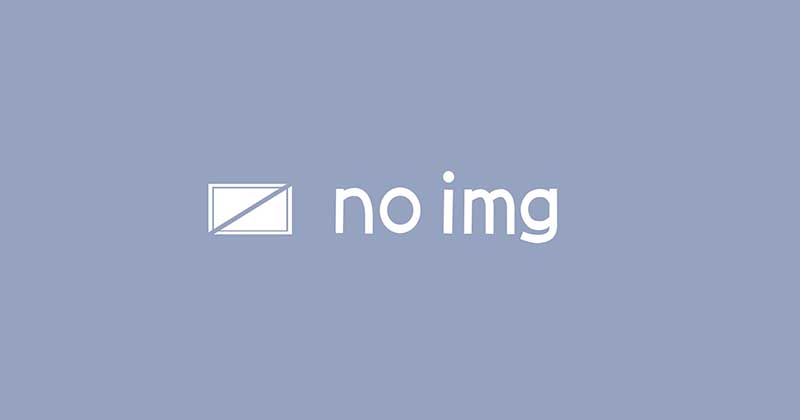
2023/03/25
やっぱり自己診断はむずかしい【mbti/エニアグラム】 -
雑記
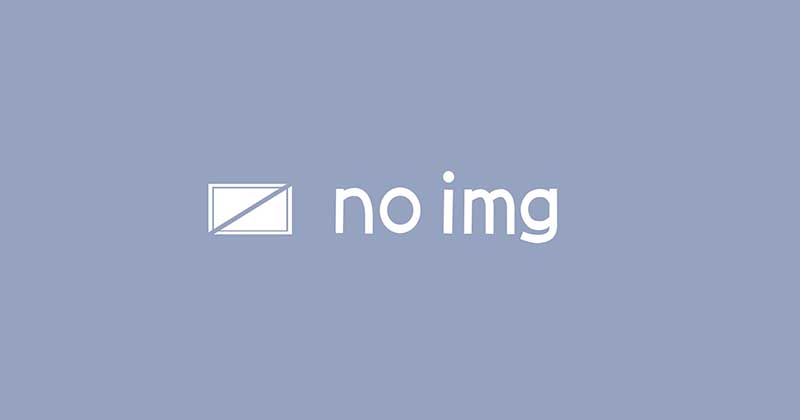
2023/01/9
2022年「買ってよかったもの」あれこれ -
イラスト関連

2022/12/29
自創作で「推し香水」を頼んだ話